Win10无法开机提示自动修复无法修复你的电脑的有
导读:电脑故障电脑故障 当前位置:首页 > 维修知识 > Win10无法开机提示自动修复无法修复你的电脑的有效解决方法最近Win10系统出现了无法开机并无法自动修复系统的问题,然后提ito导电玻璃知识itss知识库管理和使用制度。

最近Win10系统出现了无法开机并无法自动修复系统的问题,然后提示了“自动修复,无法修复你的电脑”,在高级选项中尝试安全模式也无法进入。那么遇到这个问题,在不重装系统的情况下,我们要如何解决呢?下面妙手电脑分享一下Win10无法开机提示自动修复无法修复你的电脑的有效解决方法,不能保证所有人都有效,但是我是这种方法成功的,大家可以测试。
网站seo优化诊断工具
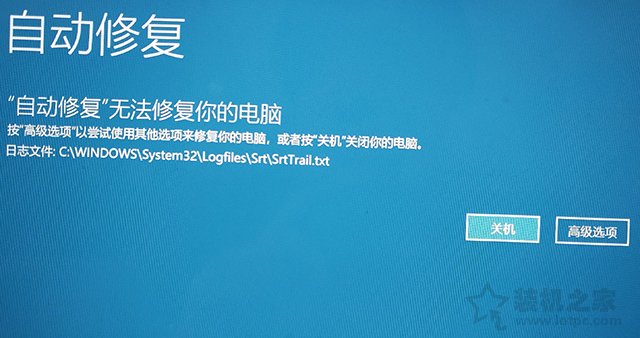
Win10无法开机提示自动修复无法修复你的电脑的有效解决方法
首先我们点击“高级选项”按钮,再进入“疑难解答”,进入“高级选项”,进入“命令提示符”,在命令提示符中输入“bcdboot c:\windows /l zh-cn”,然后回车确定,就会自动重启,注意其中“l”是字母(大写是L),不是数字1。
不过重启之后,依然无法进入系统,而是提示了恢复,你的电脑/设备需要修复,无法加载操作系统,原因是无法验证文件的数字签名,文件:Windows\System32\Drivers\DMProtectEx64.sys,错误代码:0xc000048,如下图所示。
我们按下“F1”键进入恢复环境。

按F1进入之后选微软键盘,进入到命令行界面,我们需要删除以上图片上提示的DMProtectEx64.sys文件。
在命令行界面中输入:“del c:\Windows\System32\drivers\DMProtectEx64.sys”,回车键确定之后不会有什么提示的,我们再输入“exit”,回车键确定,点击继续使用windows重启就可以解决了。

每个人提示的错误文件和错误代码可能会不同,如果您的提示是bootsafe64_ev.sys文件,方法一样,在命令行界面输入“del c:\windows\system32\drivers\bootsafe64_ev.sys”,记得一定需要完整路径。
seo网站排名优化软件以上就是妙手电脑分享的Win10无法开机提示自动修复无法修复你的电网站建设制作脑的有效解决方法,如果以上的方法不成功,可能就需要重新安装系统解决了,希望本文能够帮助到大家。
声明: 本文由我的SEOUC技术文章主页发布于:2023-06-28 ,文章Win10无法开机提示自动修复无法修复你的电脑的有主要讲述解决方法,你的电脑,Win网站建设源码以及服务器配置搭建相关技术文章。转载请保留链接: https://www.seouc.com/article/it_21796.html

















